Bildergriešana ir pamata, bet būtiska prasme attēlu apstrādē. Ar Adobe Lightroom tu vari ātri un precīzi griezt savus attēlus. Pretstatā iepriekšējam laikam, kad nācās cīnīties ar sarežģītiem izmēriem un formātiem, šodien Lightroom piedāvā lietotājam draudzīgu griešanas rīku. Šeit tu uzzināsi, kā efektīvi griezt savus fotoattēlus un izmantot radošus standartus, piemēram, zelta griezumu un trešo daļu likumu.
Galvenās atziņas
- Attēlu griešana Lightroom ir vienkārša un intuitīva.
- Tu vari izvēlēties dažādus malu attiecības, lai optimāli veidotu savus attēlus.
- Radošas tehnikas, piemēram, trešo daļu likums un zelta grieziens, palīdz tev optimizēt tavas bildes fokusu.
- Bloķējot malu attiecības, tu vari pārliecināties, ka tavi griezumi paliek precīzi.
Solim pa solim instrukcija
1. Atver griešanas rīku
Lai sāktu griezt tavu attēlu, atver griešanas rīku Lightroom. Tas ir ātrs process gan iesācējiem, gan pieredzējušiem lietotājiem. Kad esi izvēlējies attēlu, noklikšķini uz griešanas rīka, lai parādītu galveno griešanas laukumu.
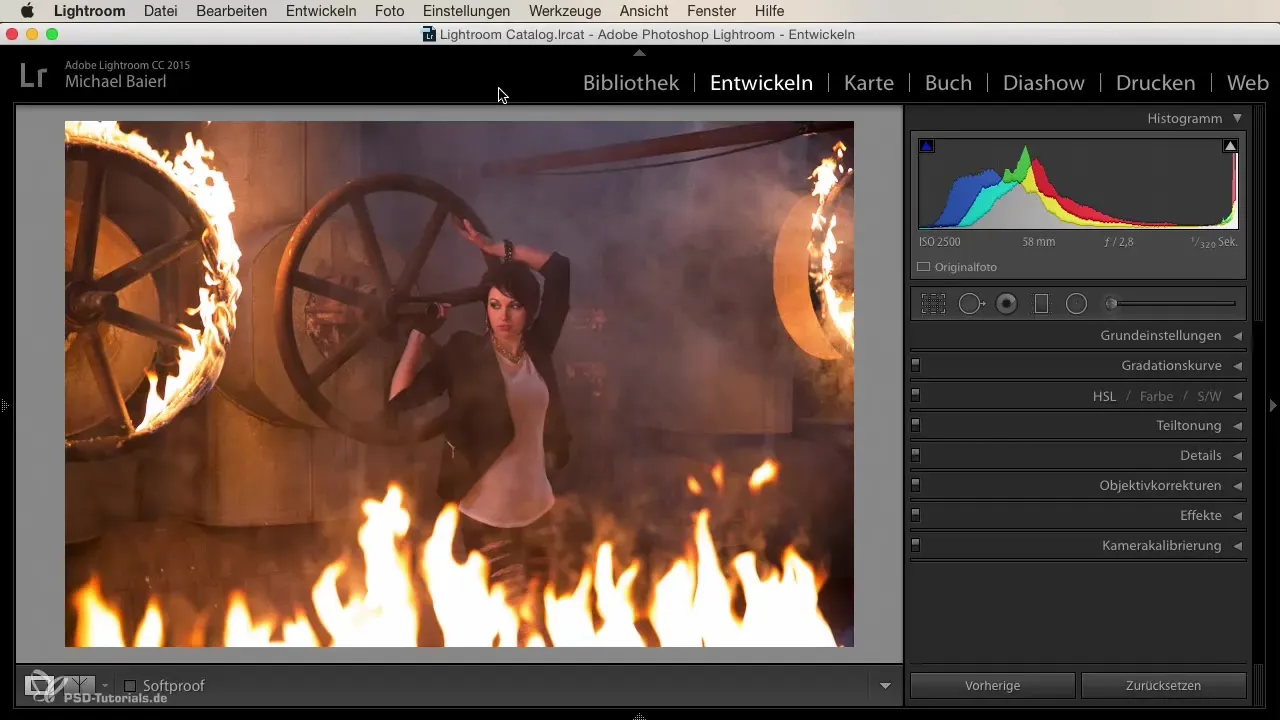
2. Nosaki attēla griezumu
Vispirms pārdomā, kā vajadzētu izskatīties attēla griezumam. Agrāk bija nepieciešams precīzi aprēķināt, kādi izmēri un malas ir jāievēro, piemēram, DIN A4. Šodien tev par to nav jāsatraucas, jo programmatūra to izdarīs tavā vietā.
3. Izmanto trešo daļu likumu
Bieži izmantots dizaina princips ir trešo daļu likums. Attēls tiek sadalīts trešdaļās, kas ļauj iegūt interesantas kompozīcijas. Lai to īstenotu, vari aktivizēt režģa līnijas griešanas rīkā. Novieto galvenos motīvus, piemēram, sava modeļa seju, uz šo līniju krustpunktiem.

4. Maini malu attiecību
Kad maini attēla griezumu, pārliecinies, ka malu attiecība netiek nejauši mainīta. Turiet nospiestu Shift taustiņu, kamēr pielāgo griezumu. Tas saglabās tava attēla sākotnējo malu attiecību un ļaus tev veikt precīzu griešanu.
5. Izmanto iepriekš iestatītās malu attiecības
Lightroom piedāvā dažādas iepriekš iestatītas malu attiecības. Dažas no tām ir ļoti noderīgas, piemēram, 16:9 formāts video vai kvadrātveida formāts sociālajiem medijiem. Tu vari viegli izvēlēties iestatījumus griešanas rīkā un atbilstoši sagriezt attēlu, nezaudējot proporcijas.
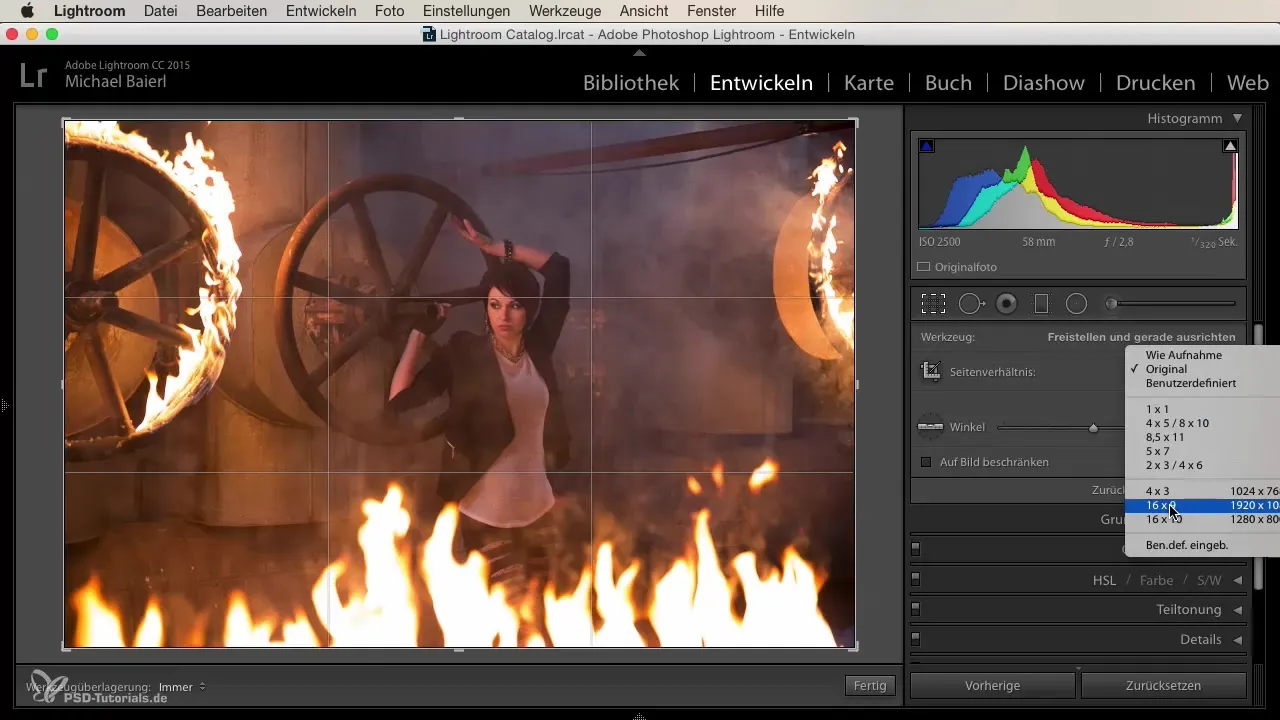
6. Pārbaudi galīgo griezumu
Kad esi noteicis vēlamo attēla griezumu, vēlreiz pārbaudi pozicionēšanu. Velc griešanas laukuma rokturīšus, lai pārliecinātos, ka viss atrodas tieši tur, kur tu to vēlies. Tu arī vari izmantot ievadi, lai norādītu pielāgotās malu attiecības, ja standarta formāts neatbilst tavām vajadzībām.
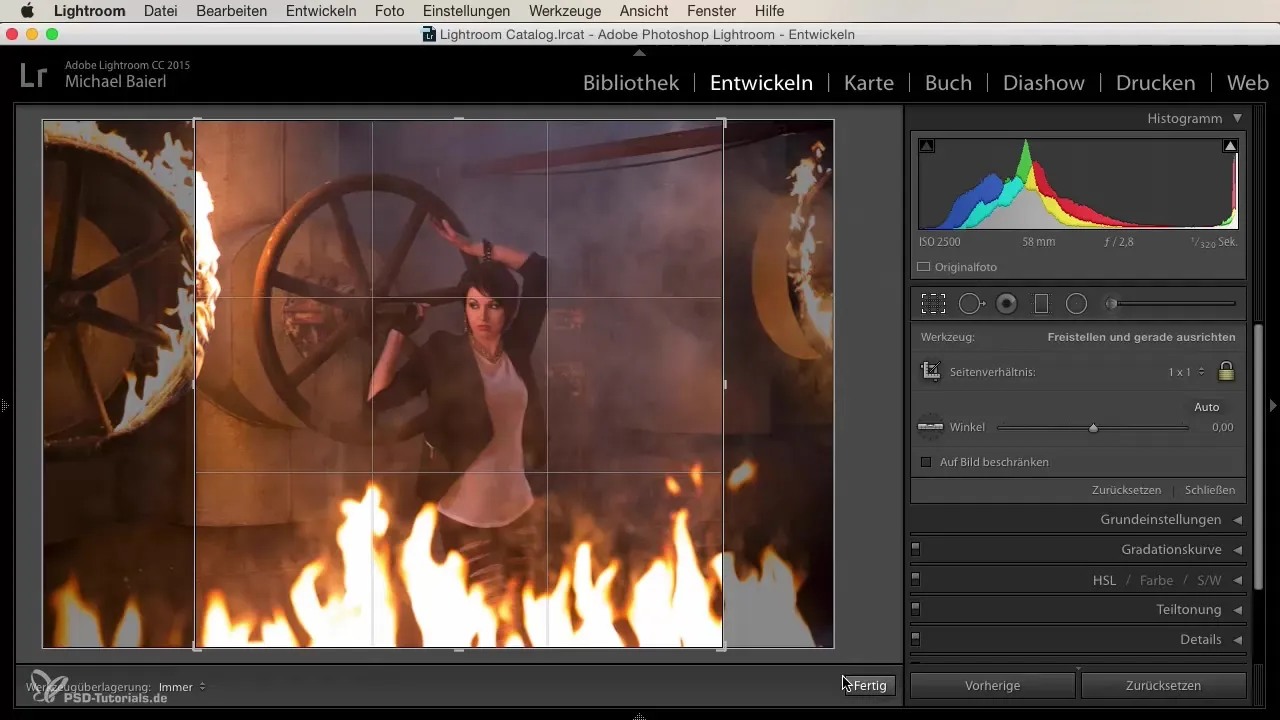
7. Attēla pagriešana un pabeigšana
Ja nepieciešams, vari ar vienu klikšķi arī pagriezt attēlu. Pielāgo attēlu vislabākai attēlošanai. Ar šīm radošajām iespējām, ko sniedz Lightroom, tavai iztēlei nav ierobežojumu, griežot.
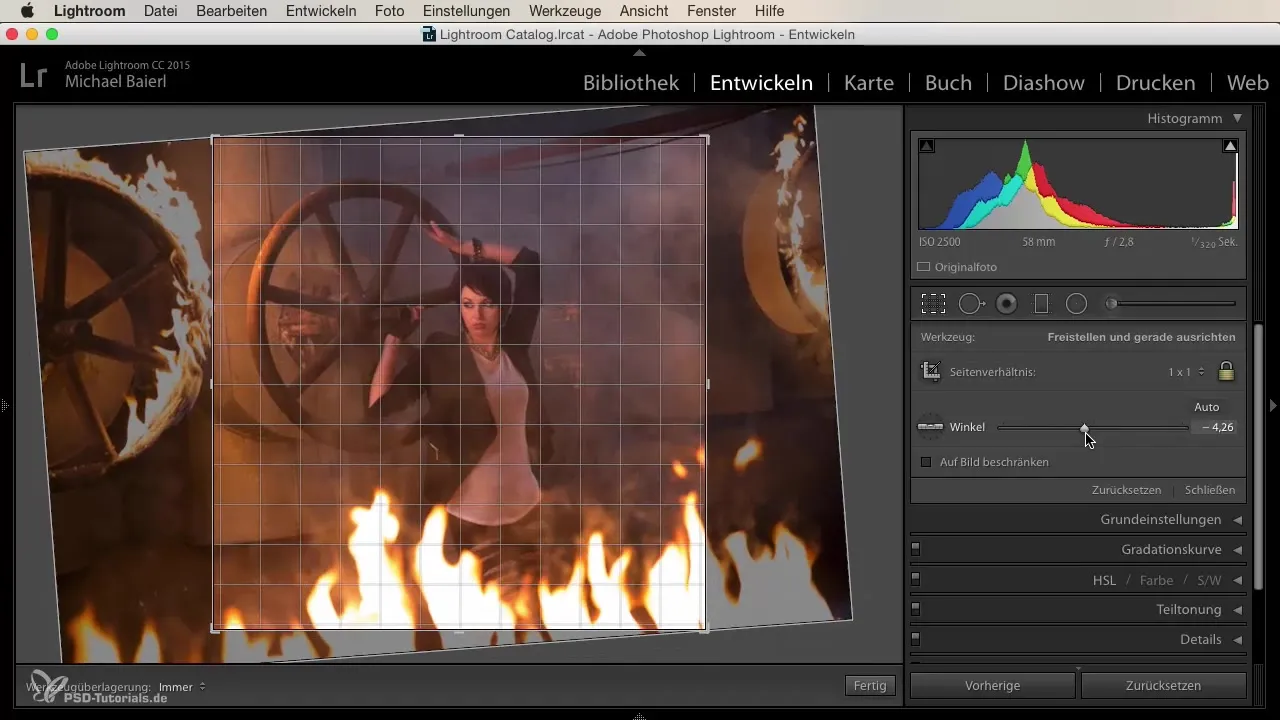
Kopsavilkums
Šajā instrukcijā tu esi iemācījies, kā ar Lightroom efektīvi griezt attēlus un izmantot radošas tehnikas, piemēram, trešo daļu likumu un malu attiecību bloķēšanu. Ar tikai dažiem klikšķiem vari savus fotoattēlus pārvērst perfektā formātā un pastiprināt to izteiksmību.
Biežāk uzdotie jautājumi
Kas ir trešo daļu likums fotogrāfijā?Trešo daļu likums nosaka, ka svarīgi attēla elementi jānovieto gar līnijām vai krustpunktos, kas sadala attēlu trešdaļās.
Kā es varu saglabāt malu attiecību griešanas laikā?Turi nospiestu Shift taustiņu, kamēr maini griešanas laukumu.
Vai es varu izveidot savas malu attiecības Lightroom?Jā, Lightroom ļauj izveidot pielāgotas malu attiecības taviem griezumiem.
Kā aktivizēt griešanas rīku?Izvēlies attēlu un noklikšķini uz griešanas rīka rīkjoslā.


